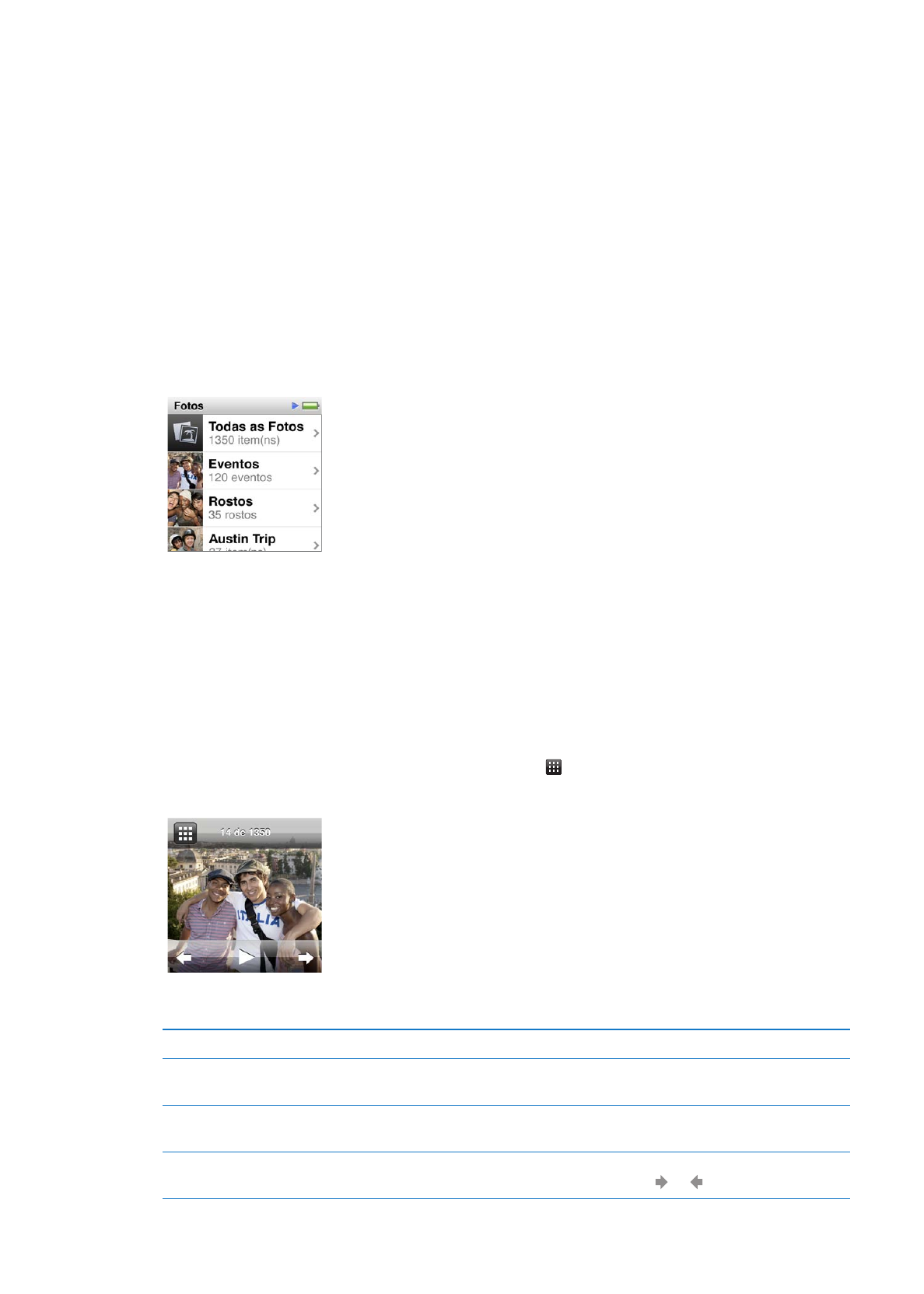
Como visualizar fotos no iPod nano
Você pode ver fotos no iPod nano individualmente ou como uma apresentação de slides.
Como visualizar fotos individualmente
Suas fotos são agrupadas em álbuns para facilitar a navegação no iPod nano. Se você usar o iPho-
to, também poderá sincronizar Eventos e Rostos e, em seguida, visualizar as fotos dessa forma.
Quando você visualiza fotos individuais, pode ampliar ou reduzir, e mover uma foto ampliada/
reduzida para exibir uma parte em particular da imagem.
Para visualizar fotos no iPod nano:
1
Na Tela Inicial, toque em Fotos.
2
Toque em um álbum ou outro grupo de fotos (passe os dedos levemente para ver todos os
álbuns).
3
Toque levemente para cima ou para baixo para visualizar miniaturas de suas fotos. Toque em uma
miniatura para visualizar a imagem em tamanho real.
4
Passe os dedos para a esquerda ou para a direita para rolar por todas as fotos no álbum.
5
Toque em uma foto para ver os controles e toque em para retornar à visualização de
miniaturas.
Aqui estão as formas que você pode visualizar e manipular suas fotos:
Para
Faça o seguinte
Encontrar rapidamente uma foto
em uma visualização em miniatura
Passe os dedos levemente para cima ou para baixo.
Visualizar a miniatura de uma foto
no tamanho real
Toque na miniatura da foto.
Consulte a foto seguinte ou ante-
rior em um álbum
Toque na foto no álbum, passe os dois dedos para a esquerda ou para a
direito ao longo da foto e depois toque em ou .
44
Capítulo 8
Fotos
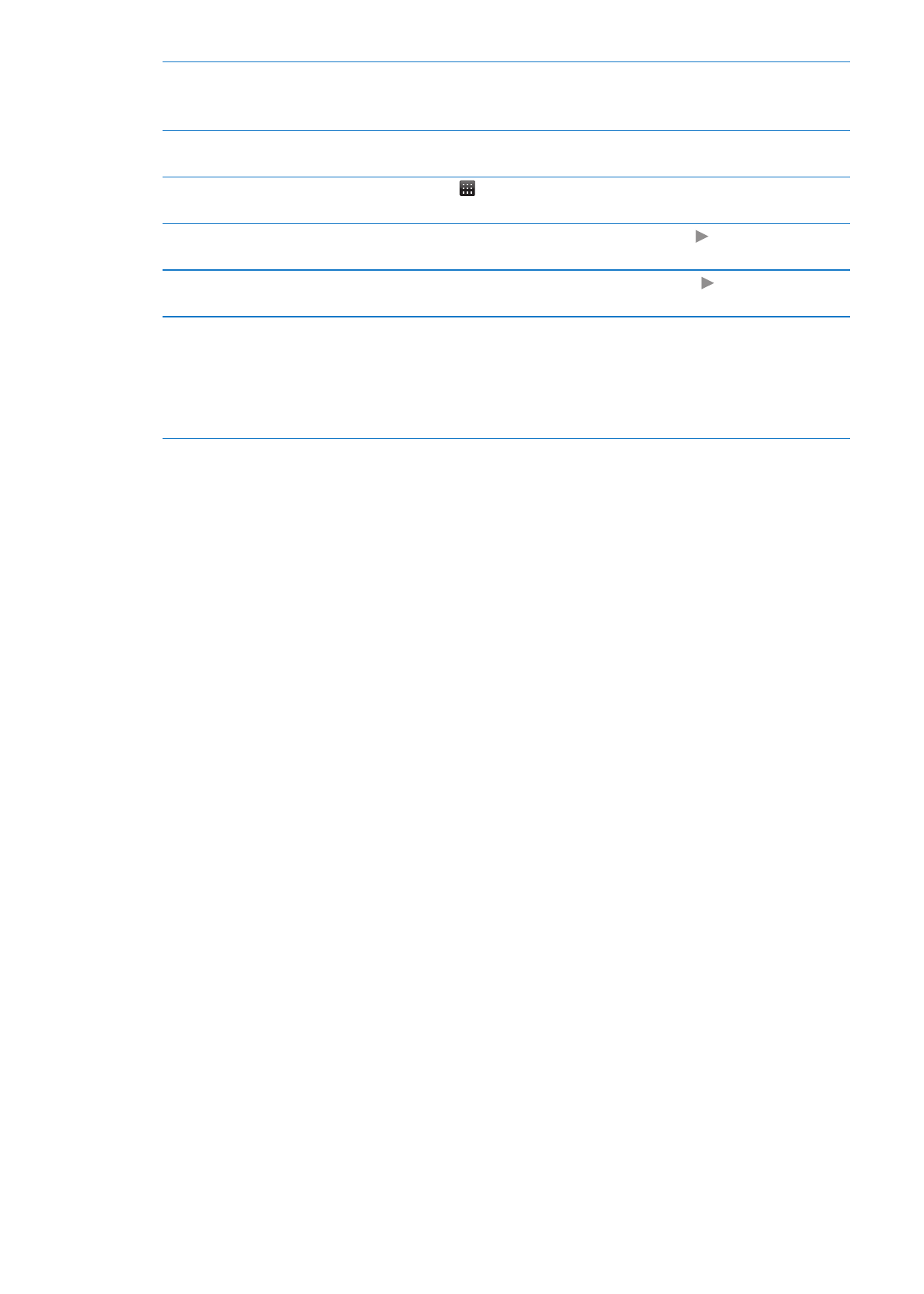
Ampliar ou reduzir uma foto
rapidamente
Toque duas vezes o tamanho real da foto para amplia-la. Toque duas vezes
novamente para reduzi-la.
Se você usar Rostos no iPhoto, o toque duplo amplia o rosto do sujeito.
Visualizar uma parte diferente de
uma foto ampliada
Arraste a foto na tela.
Retorne à visualização de miniatu-
ras do álbum
Toque em .
Visualizar o álbum como uma apre-
sentação de slides
Toque em uma foto no álbum e depois toque em . Se houver música
sendo reproduzida, ela se torna a trilha musical da apresentação de slides.
Colocar em pausa e retomar uma
apresentação de slides
Toque na tela para pausar e, em seguida, toque em para retomar.
Alterar os ajustes da apresentação
de slides
Na Tela Inicial, toque em Ajustes e, em seguida, toque em Fotos. Toque no
ajuste que deseja alterar.
Você pode configurar a velocidade da apresentação de slides e escolher um
estilo de transição, embaralhar as fotos e fazer que a apresentação se repita.
Você também pode configurar o sinal de TV se quiser ver a apresentação
de slides na sua TV.
45
Capítulo 8
Fotos